ReiBoot - En İyi Ücretsiz iOS Sistem Onarım Yazılımı
Veri kaybetmeden 150'den fazla iOS sorununu çözün ve güvenle iOS 26'yı yükseltin/düşürün.
ReiBoot: En İyi iOS Onarım Aracı
150+ iOS sorununu veri kaybetmeden çözün.
iPhone kurtarma moduna nasıl alınır merak ediyor musunuz? Endişelenmeyin,Tenorshare ReiBoot yazılımı, yalnızca kurtarma modundan çıkmanıza yardımcı olmakla kalmaz, aynı zamanda kurtarma moduna girmenizi de sağlar.
Profesyonel iPhone sistem kurtarma aracı, iPhone'unuzu kurtarma moduna girmenize yardımcı olabilir
Aşağıda, farklı cihaz sürümleri için farklı olan iki kurtarma modu sayfası bulunmaktadır.
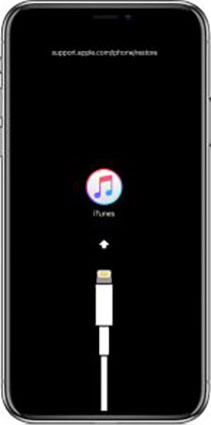
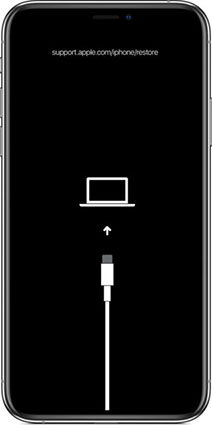
Peki kurtarma moduna nasıl alınır? Aşağıdakiler size iki yöntem sağlayacaktır, birlikte bir göz atalım
İlk yöntem Apple tarafından sağlanan resmi yöntemdir, bir göz atalım.
Tam ekran modeller (iPhone8 ve sonrası): Ses açma ve kısma düğmelerine hızlıca basın ve ardından güç düğmesine basmaya devam edin. Apple logosunu gördüğünüzde, kurtarma modu logosu görünene kadar bırakmayın.

iPhone7, iPhone 7 Plus, vb.: Kurtarma modu logosunu görene kadar üst (veya yan) düğme ile ses kısma düğmesini aynı anda basılı tutun.

Ana Ekran düğmeli modeller (iPhone7'den önce): Kurtarma modu logosunu görene kadar Ana Sayfa düğmesini ve Güç düğmesini aynı anda basılı tutun.

Manuel olarak kurtarma moduna alma yöntemi, cihaz üzerindeki birçok düğmenin kullanılmasını gerektirir ancak bazı kullanıcıların cihazlarında bazı düğmeler arızalı olabilir, bu nedenle bu yöntemle kurtarma moduna alamazlar. Şu anda sistem onarım aracımız Tenorshare ReiBoot'u kullanarak tek tıklamayla kurtarma moduna almayı deneyebilirsiniz.
iPhone'unuzda herhangi bir sistem sorununuz varsa, bunları çözmek için Tenorshare ReiBoot'u kullanmayı deneyebilirsiniz. Bu, iPhone'unuzu tamir edebilen ve saniyeler içinde tekrar çalışmasını sağlayabilen güçlü bir araçtır.

Tenorshare ReiBoot - iOS Sistem Kurtarma Aracı
ReiBoot'u indirin ve çalıştırın.
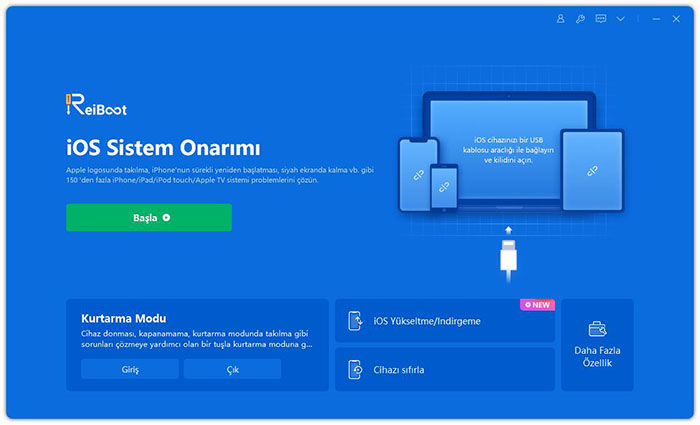
iPhone'unuzu bir Apple veri kablosuyla cihazınıza bağlayın. Bağlantı başarılı olduktan sonra, cihaz bilgileriniz sayfanın sağ üst köşesinde görüntülenecektir.
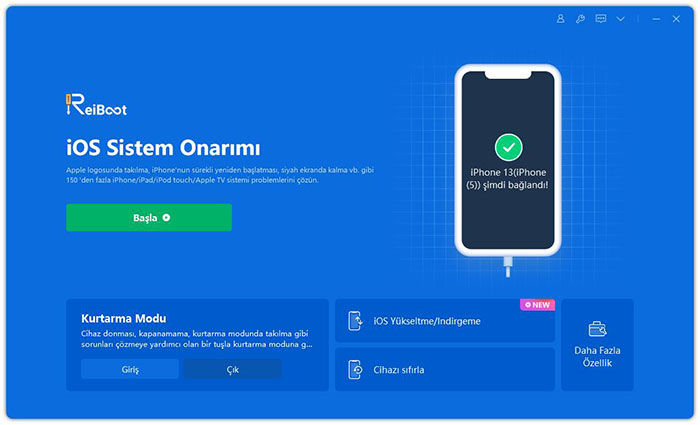
Kurtarma moduna almak için ‘Giriş’e tıklayın.
Reiboot ile kurtarma moduna almak çok basit, ihtiyacınız varsa deneyin
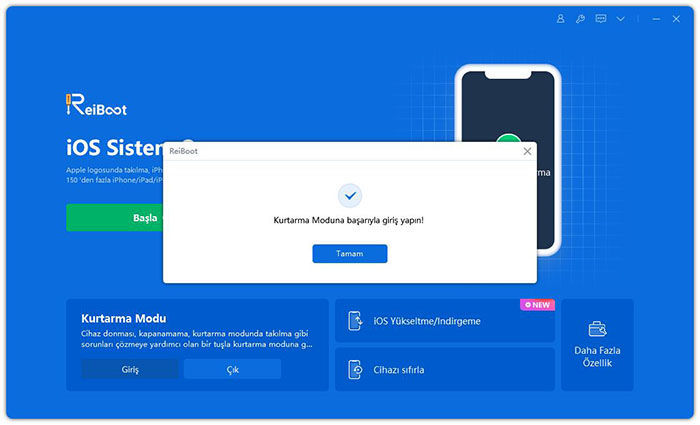
Sistem onarım aracımız Tenorshare ReiBoot ile kurtarma moduna almak çok kolay ve hızlıdır, cihazdaki düğmeleri kullanmaya gerek yok. Aynı zamanda Reiboot, iOS sistem sorunlarını onarma, iOS yükseltme ve düşürme, cihazı sıfırlama vb. gibi birçok başka güçlü işleve sahiptir. Eğer ilgileniyorsanız, şimdi Reiboot'u indirin ve deneyin.
ve yorumunuzu yazın
Yorum Bırakın
Tenorshare makaleleri için yorumunuzu oluşturun
Murat Kaya tarafından
2026-01-05 / iPhone Fix